2015 OPEL INSIGNIA infotainment
[x] Cancel search: infotainmentPage 60 of 137

60Navigation
Kartdata
Alla nödvändiga kartdata sparas i
infotainmentsystemet. Kontakta din
Opel-servicepartner för att uppdatera din kartprogramvara via ett SD-kort.
Användning Information i kartvyn
Visa navigationskartan geom att
trycka på ; och välja ikonen NAV.
Inaktiv guidning
Den aktuella positionen anges med
en fordonsikon.
Efter en tidsperiod på cirka
15 sekunder försvinner applikations‐
fältet och interaktionsfältet för att visa
en helskärmsvy av kartan.
Knacka var som helst på skärmen för att visa applikationsfältet och interak‐
tionsfältet igen.
Aktiv guidning
Mittdisplay:
■ Kartvyn visas.
■ Den aktiva rutten anges med en fär‐
gad linje.
■ Fordonet i rörelse markeras med en
cirkel.
■ Nästa sväng anges med en pilsym‐
bol på höger sida av skärmen.
■ Information om filkörning visas till vänster på skärmen.
■ Ankomsttiden visas över pilsymbo‐ len.
■ Avståndet till nästa sväng visas ovanför pilsymbolen.
Förarinformationscentral Sport tema:
Page 64 of 137

64Navigation
Radera alla mål
Radera alla poster i listan med de se‐
naste målen, välj listalternativet Ta
bort alla resmål . Ett meddelande
visas.
Bekräfta meddelandet för att radera
hela listan med de senaste målen.Radera enskilda mål
Välj Ta bort Egna mål för att visa listan
med de senaste målen.
Radera en destination med ─-ikonen
bredvid respektive mål. Ett medde‐
lande visas.
Bekräfta meddelandet för att radera målet.
Hämtade POI-punkter
Välj Mina POIs för att visa respektive
undermeny.
POI-punkter som tidigare hämtats till
systemet kan raderas. Övriga POI- punkter kvarstår i systemet.
Radera alla hämtade POI-punkter
Radera alla poster i kontaktlistan, välj
listalternativet Ta bort alla "Mina
POIs" . Ett meddelande visas.Bekräfta meddelandet för att radera
hela POI-punktlistan.Radera kategorier
Välj Ta bort egna kategorier för att
visa en lista med POI-kategorier.
Radera en kategori med ─-ikonen
bredvid respektive kategori. Ett med‐
delande visas.
Bekräfta meddelandet för att radera
kategorin.
Överföra destinationsdata till en
USB-enhet
För senare bruk, t.ex. i andra bilar,
kan du spara fordonskontaktlistan
och de POI-punkter som hämtats tid‐
igare (se "Skapa och hämta använ‐
dardefinierade POI-punkter" nedan)
på en USB-enhet:
Välj Ladda upp sparade platser .
Kontaktlistan och POI-data sparas på
den anslutna USB-enheten i map‐
parna "F:\myContacts" respektive "F:\myPOIs" , där "F:\" är rotkatalogen
på USB-enheten.
Observera!
Den här funktionen kan även utföras om en USB-enhet med tillräckligt
lagringsutrymme ansluts.
Hämta kontaktdata
Du kan utbyta dina fordonskontaktlis‐ tor med infotainmentsystem i andra
bilar:
Du kan överföra data till en USB-en‐
het, se "Överföra navigationsdata till
en USB-enhet" ovan.
Anslut USB-enheten till infotainment‐
systemet på en annan bil 3 52.
Ett meddelande visas därdu ska be‐
kräfta hämtningen.
Efter bekräftelsen hämtas kontak‐
tuppgifter till infotainmentsystemet.
De hämtade kontakterna kan sedan
väljas via KONTAKTER -menyn 3 31.
Skapa och hämta
användardefinierade POI-
punkter (Mina POIs)
Utöver de fördefinierade POI-punkter som redan är lagrade i infotainment‐
systemet kan du skapa användarde‐
finierade POI-punkter som uppfyller
Page 65 of 137
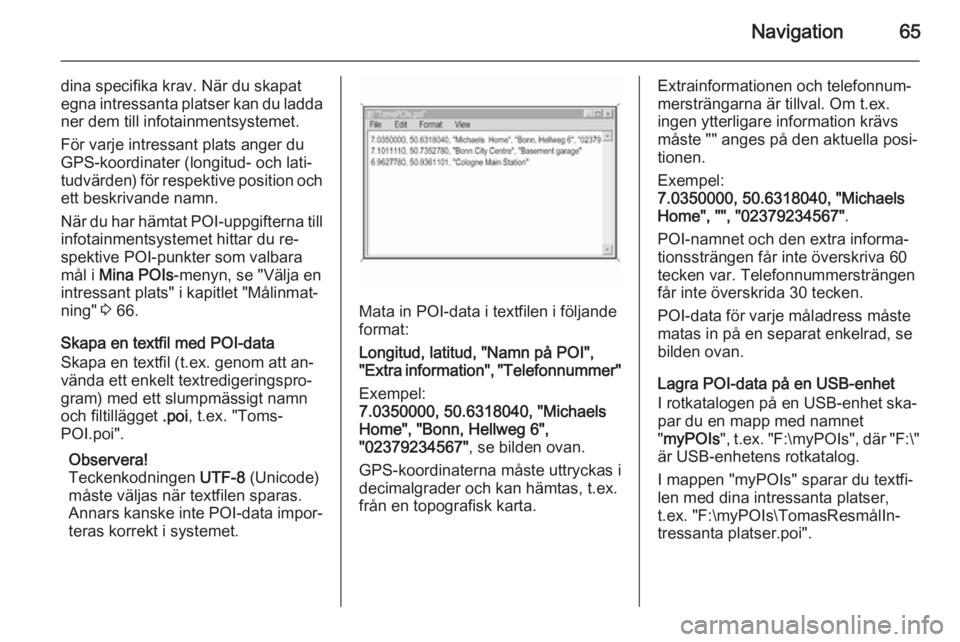
Navigation65
dina specifika krav. När du skapat
egna intressanta platser kan du ladda
ner dem till infotainmentsystemet.
För varje intressant plats anger du GPS-koordinater (longitud- och lati‐
tudvärden) för respektive position och ett beskrivande namn.
När du har hämtat POI-uppgifterna till
infotainmentsystemet hittar du re‐
spektive POI-punkter som valbara
mål i Mina POIs -menyn, se "Välja en
intressant plats" i kapitlet "Målinmat‐
ning" 3 66.
Skapa en textfil med POI-data
Skapa en textfil (t.ex. genom att an‐
vända ett enkelt textredigeringspro‐
gram) med ett slumpmässigt namn
och filtillägget .poi, t.ex. "Toms‐
POI.poi".
Observera!
Teckenkodningen UTF-8 (Unicode)
måste väljas när textfilen sparas.
Annars kanske inte POI-data impor‐
teras korrekt i systemet.
Mata in POI-data i textfilen i följande
format:
Longitud, latitud, "Namn på POI",
"Extra information", "Telefonnummer"
Exempel:
7.0350000, 50.6318040, "Michaels
Home", "Bonn, Hellweg 6",
"02379234567" , se bilden ovan.
GPS-koordinaterna måste uttryckas i decimalgrader och kan hämtas, t.ex.
från en topografisk karta.
Extrainformationen och telefonnum‐
mersträngarna är tillval. Om t.ex.
ingen ytterligare information krävs
måste "" anges på den aktuella posi‐
tionen.
Exempel:
7.0350000, 50.6318040, "Michaels
Home", "", "02379234567" .
POI-namnet och den extra informa‐
tionssträngen får inte överskriva 60
tecken var. Telefonnummersträngen
får inte överskrida 30 tecken.
POI-data för varje måladress måste
matas in på en separat enkelrad, se
bilden ovan.
Lagra POI-data på en USB-enhet
I rotkatalogen på en USB-enhet ska‐
par du en mapp med namnet
" myPOIs ", t.ex. "F:\myPOIs ", där "F:\"
är USB-enhetens rotkatalog.
I mappen "myPOIs" sparar du textfi‐
len med dina intressanta platser, t.ex. "F:\myPOIs\TomasResmålIn‐tressanta platser.poi".
Page 66 of 137
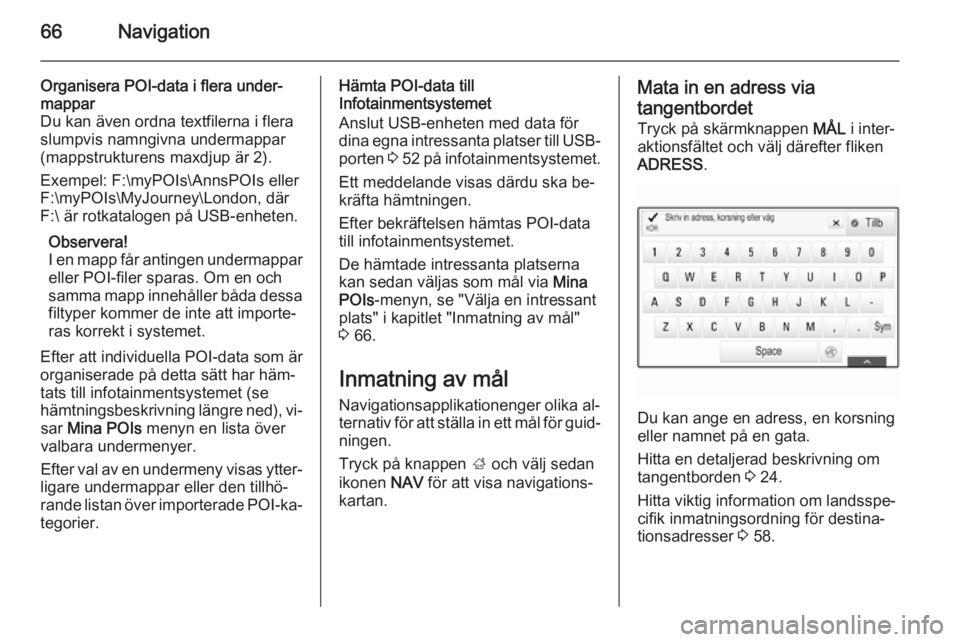
66Navigation
Organisera POI-data i flera under‐
mappar
Du kan även ordna textfilerna i flera
slumpvis namngivna undermappar
(mappstrukturens maxdjup är 2).
Exempel: F:\myPOIs\AnnsPOIs eller
F:\myPOIs\MyJourney\London, där
F:\ är rotkatalogen på USB-enheten.
Observera!
I en mapp får antingen undermappar eller POI-filer sparas. Om en och
samma mapp innehåller båda dessa filtyper kommer de inte att importe‐
ras korrekt i systemet.
Efter att individuella POI-data som är
organiserade på detta sätt har häm‐
tats till infotainmentsystemet (se
hämtningsbeskrivning längre ned), vi‐ sar Mina POIs menyn en lista över
valbara undermenyer.
Efter val av en undermeny visas ytter‐
ligare undermappar eller den tillhö‐
rande listan över importerade POI-ka‐ tegorier.Hämta POI-data till
Infotainmentsystemet
Anslut USB-enheten med data för
dina egna intressanta platser till USB-
porten 3 52 på infotainmentsystemet.
Ett meddelande visas därdu ska be‐
kräfta hämtningen.
Efter bekräftelsen hämtas POI-data
till infotainmentsystemet.
De hämtade intressanta platserna
kan sedan väljas som mål via Mina
POIs -menyn, se "Välja en intressant
plats" i kapitlet "Inmatning av mål"
3 66.
Inmatning av mål Navigationsapplikationenger olika al‐
ternativ för att ställa in ett mål för guid‐
ningen.
Tryck på knappen ; och välj sedan
ikonen NAV för att visa navigations‐
kartan.Mata in en adress via
tangentbordet
Tryck på skärmknappen MÅL i inter‐
aktionsfältet och välj därefter fliken
ADRESS .
Du kan ange en adress, en korsning
eller namnet på en gata.
Hitta en detaljerad beskrivning om
tangentborden 3 24.
Hitta viktig information om landsspe‐ cifik inmatningsordning för destina‐
tionsadresser 3 58.
Page 76 of 137
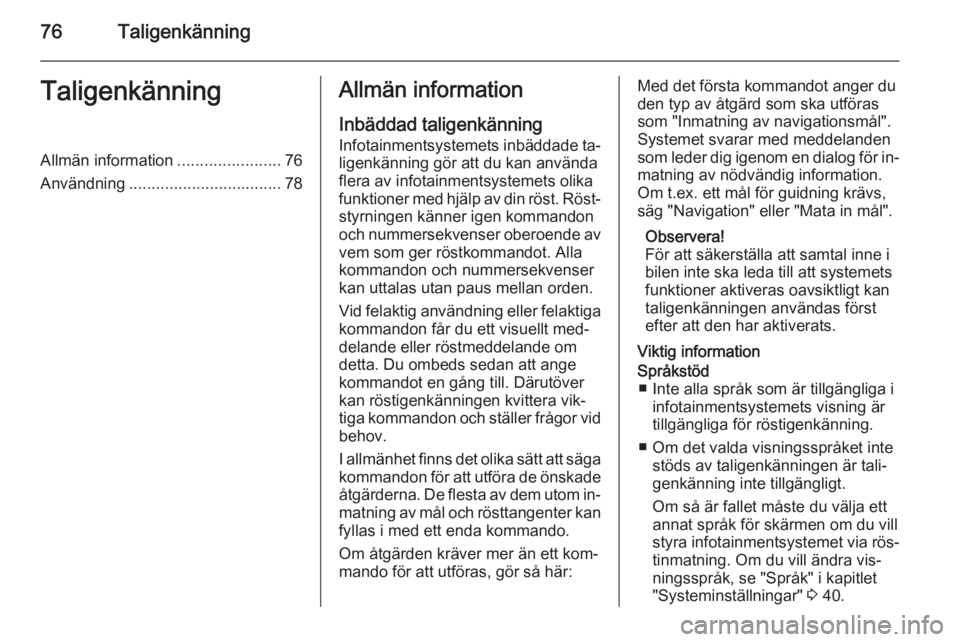
76TaligenkänningTaligenkänningAllmän information.......................76
Användning .................................. 78Allmän information
Inbäddad taligenkänning
Infotainmentsystemets inbäddade ta‐
ligenkänning gör att du kan använda
flera av infotainmentsystemets olika
funktioner med hjälp av din röst. Röst‐ styrningen känner igen kommandon
och nummersekvenser oberoende av
vem som ger röstkommandot. Alla
kommandon och nummersekvenser
kan uttalas utan paus mellan orden.
Vid felaktig användning eller felaktiga kommandon får du ett visuellt med‐
delande eller röstmeddelande om
detta. Du ombeds sedan att ange
kommandot en gång till. Därutöver
kan röstigenkänningen kvittera vik‐
tiga kommandon och ställer frågor vid behov.
I allmänhet finns det olika sätt att säga kommandon för att utföra de önskade
åtgärderna. De flesta av dem utom in‐
matning av mål och rösttangenter kan fyllas i med ett enda kommando.
Om åtgärden kräver mer än ett kom‐
mando för att utföras, gör så här:Med det första kommandot anger du
den typ av åtgärd som ska utföras
som "Inmatning av navigationsmål".
Systemet svarar med meddelanden
som leder dig igenom en dialog för in‐
matning av nödvändig information.
Om t.ex. ett mål för guidning krävs,
säg "Navigation" eller "Mata in mål".
Observera!
För att säkerställa att samtal inne i
bilen inte ska leda till att systemets
funktioner aktiveras oavsiktligt kan
taligenkänningen användas först
efter att den har aktiverats.
Viktig informationSpråkstöd ■ Inte alla språk som är tillgängliga i infotainmentsystemets visning är
tillgängliga för röstigenkänning.
■ Om det valda visningsspråket inte stöds av taligenkänningen är tali‐
genkänning inte tillgängligt.
Om så är fallet måste du välja ett
annat språk för skärmen om du vill
styra infotainmentsystemet via rös‐ tinmatning. Om du vill ändra vis‐
ningsspråk, se "Språk" i kapitlet
"Systeminställningar" 3 40.
Page 77 of 137
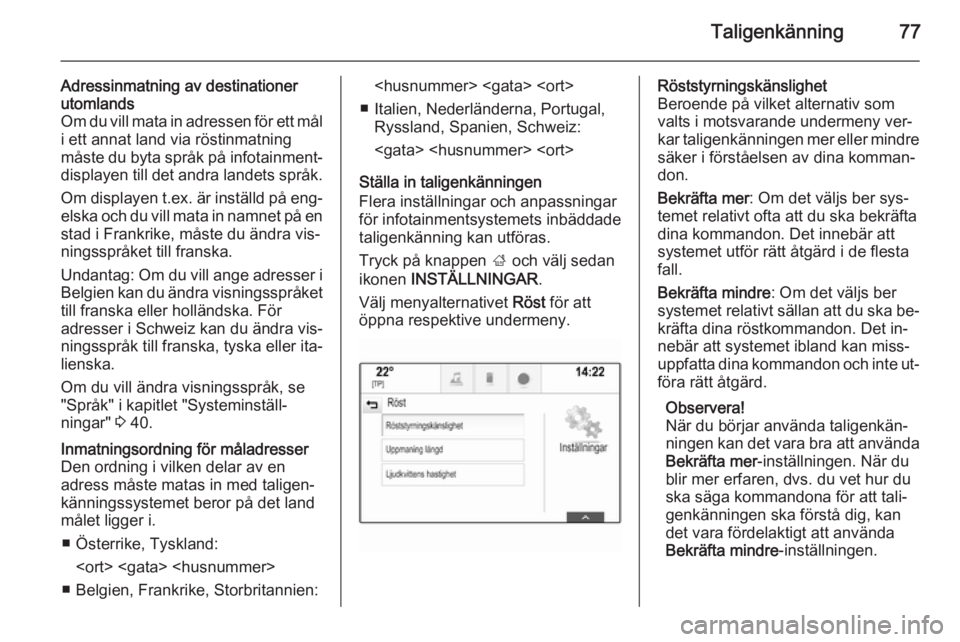
Taligenkänning77
Adressinmatning av destinationer
utomlands
Om du vill mata in adressen för ett mål i ett annat land via röstinmatning
måste du byta språk på infotainment‐
displayen till det andra landets språk.
Om displayen t.ex. är inställd på eng‐ elska och du vill mata in namnet på en
stad i Frankrike, måste du ändra vis‐
ningsspråket till franska.
Undantag: Om du vill ange adresser i Belgien kan du ändra visningsspråket till franska eller holländska. För
adresser i Schweiz kan du ändra vis‐
ningsspråk till franska, tyska eller ita‐
lienska.
Om du vill ändra visningsspråk, se
"Språk" i kapitlet "Systeminställ‐
ningar" 3 40.Inmatningsordning för måladresser
Den ordning i vilken delar av en
adress måste matas in med taligen‐
känningssystemet beror på det land
målet ligger i.
■ Österrike, Tyskland:
■ Belgien, Frankrike, Storbritannien:
■ Italien, Nederländerna, Portugal, Ryssland, Spanien, Schweiz:
Ställa in taligenkänningen
Flera inställningar och anpassningar
för infotainmentsystemets inbäddade
taligenkänning kan utföras.
Tryck på knappen ; och välj sedan
ikonen INSTÄLLNINGAR .
Välj menyalternativet Röst för att
öppna respektive undermeny.Röststyrningskänslighet
Beroende på vilket alternativ som
valts i motsvarande undermeny ver‐
kar taligenkänningen mer eller mindre
säker i förståelsen av dina komman‐
don.
Bekräfta mer : Om det väljs ber sys‐
temet relativt ofta att du ska bekräfta
dina kommandon. Det innebär att
systemet utför rätt åtgärd i de flesta
fall.
Bekräfta mindre : Om det väljs ber
systemet relativt sällan att du ska be‐ kräfta dina röstkommandon. Det in‐
nebär att systemet ibland kan miss‐
uppfatta dina kommandon och inte ut‐
föra rätt åtgärd.
Observera!
När du börjar använda taligenkän‐
ningen kan det vara bra att använda Bekräfta mer -inställningen. När du
blir mer erfaren, dvs. du vet hur du ska säga kommandona för att tali‐
genkänningen ska förstå dig, kan
det vara fördelaktigt att använda
Bekräfta mindre -inställningen.
Page 82 of 137
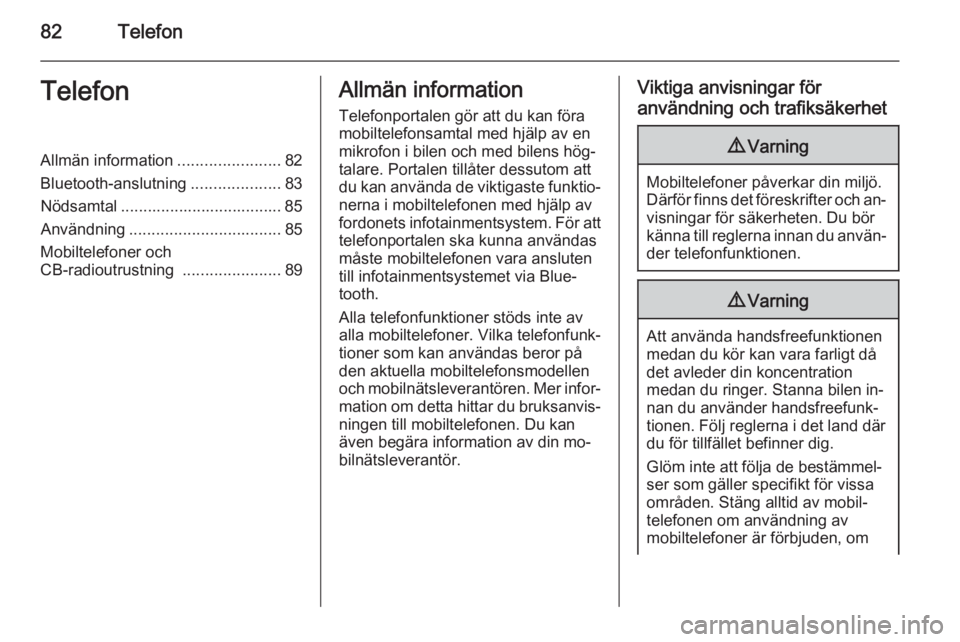
82TelefonTelefonAllmän information.......................82
Bluetooth-anslutning ....................83
Nödsamtal .................................... 85
Användning .................................. 85
Mobiltelefoner och CB-radioutrustning ......................89Allmän information
Telefonportalen gör att du kan föra
mobiltelefonsamtal med hjälp av en mikrofon i bilen och med bilens hög‐
talare. Portalen tillåter dessutom att
du kan använda de viktigaste funktio‐ nerna i mobiltelefonen med hjälp av
fordonets infotainmentsystem. För att
telefonportalen ska kunna användas
måste mobiltelefonen vara ansluten
till infotainmentsystemet via Blue‐
tooth.
Alla telefonfunktioner stöds inte av
alla mobiltelefoner. Vilka telefonfunk‐
tioner som kan användas beror på
den aktuella mobiltelefonsmodellen
och mobilnätsleverantören. Mer infor‐
mation om detta hittar du bruksanvis‐ ningen till mobiltelefonen. Du kan
även begära information av din mo‐ bilnätsleverantör.Viktiga anvisningar för
användning och trafiksäkerhet9 Varning
Mobiltelefoner påverkar din miljö.
Därför finns det föreskrifter och an‐ visningar för säkerheten. Du bör
känna till reglerna innan du använ‐ der telefonfunktionen.
9 Varning
Att använda handsfreefunktionen
medan du kör kan vara farligt då
det avleder din koncentration
medan du ringer. Stanna bilen in‐
nan du använder handsfreefunk‐
tionen. Följ reglerna i det land där
du för tillfället befinner dig.
Glöm inte att följa de bestämmel‐
ser som gäller specifikt för vissa
områden. Stäng alltid av mobil‐
telefonen om användning av
mobiltelefoner är förbjuden, om
Page 83 of 137
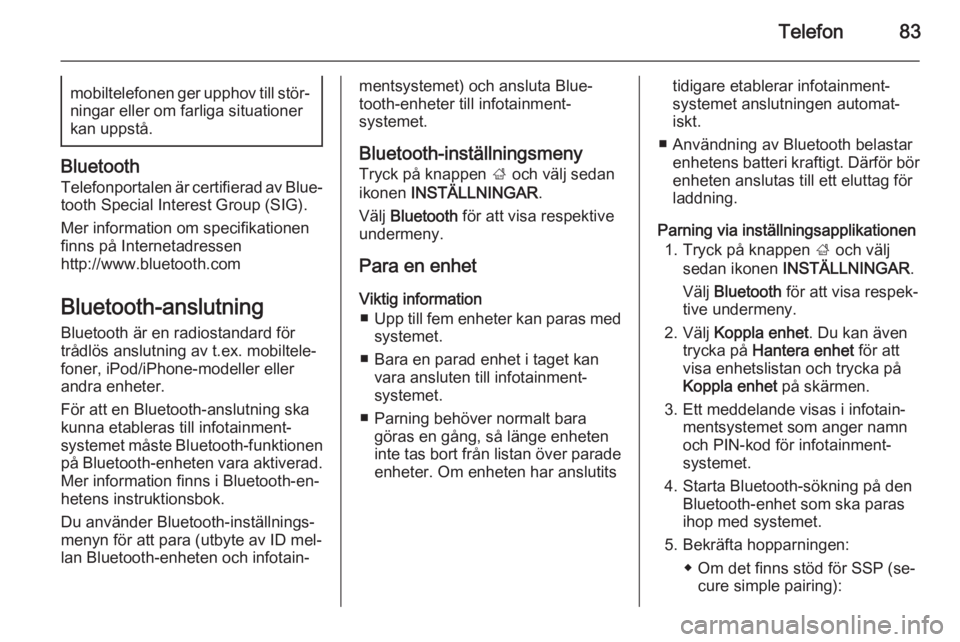
Telefon83mobiltelefonen ger upphov till stör‐
ningar eller om farliga situationer
kan uppstå.
Bluetooth
Telefonportalen är certifierad av Blue‐
tooth Special Interest Group (SIG).
Mer information om specifikationen
finns på Internetadressen
http://www.bluetooth.com
Bluetooth-anslutning Bluetooth är en radiostandard för
trådlös anslutning av t.ex. mobiltele‐
foner, iPod/iPhone-modeller eller
andra enheter.
För att en Bluetooth-anslutning ska
kunna etableras till infotainment‐
systemet måste Bluetooth-funktionen på Bluetooth-enheten vara aktiverad.Mer information finns i Bluetooth-en‐
hetens instruktionsbok.
Du använder Bluetooth-inställnings‐
menyn för att para (utbyte av ID mel‐
lan Bluetooth-enheten och infotain‐
mentsystemet) och ansluta Blue‐
tooth-enheter till infotainment‐
systemet.
Bluetooth-inställningsmeny
Tryck på knappen ; och välj sedan
ikonen INSTÄLLNINGAR .
Välj Bluetooth för att visa respektive
undermeny.
Para en enhet
Viktig information ■ Upp till fem enheter kan paras med
systemet.
■ Bara en parad enhet i taget kan vara ansluten till infotainment‐
systemet.
■ Parning behöver normalt bara göras en gång, så länge enheten
inte tas bort från listan över parade
enheter. Om enheten har anslutitstidigare etablerar infotainment‐
systemet anslutningen automat‐
iskt.
■ Användning av Bluetooth belastar enhetens batteri kraftigt. Därför börenheten anslutas till ett eluttag för
laddning.
Parning via inställningsapplikationen 1. Tryck på knappen ; och välj
sedan ikonen INSTÄLLNINGAR .
Välj Bluetooth för att visa respek‐
tive undermeny.
2. Välj Koppla enhet . Du kan även
trycka på Hantera enhet för att
visa enhetslistan och trycka på
Koppla enhet på skärmen.
3. Ett meddelande visas i infotain‐ mentsystemet som anger namn
och PIN-kod för infotainment‐
systemet.
4. Starta Bluetooth-sökning på den Bluetooth-enhet som ska paras
ihop med systemet.
5. Bekräfta hopparningen: ◆ Om det finns stöd för SSP (se‐cure simple pairing):